Последнее обновление

Существует множество приложений, не позиционируемых как приложения для заметок на Android, которые выполняют свою работу намного лучше, чем любые из перечисленных в магазине Google Play.
Если у вас когда-либо была неудачная ситуация, когда вы искали лучшие приложения для заметок для Android, то вы знаете, насколько мрачен выбор.
Дело в том, что большинство приложений для заметок для Android в магазине Google Play до ужаса просты, лишены каких-либо полезных функций и не стоят того, чтобы их загружать.
К счастью, есть множество других приложений, не позиционируемых как приложения для «заметок», которые выполняют свою работу намного лучше, чем любые из перечисленных в магазине Google Play. В этой статье вы найдете лучшие приложения, которые вам следует использовать на своем Android, когда вам нужно быстро сделать важные заметки.
1. Приложение Notes
Стоит упомянуть только одно приложение для заметок, которое указано как приложение для создания заметок для Android в магазине Google Play. Это приложение "Заметки" с удачным названием Джейкоба Раса.
Если вы ищете очень простое приложение, которое позволяет быстро записывать и систематизировать важные заметки, то это поможет. Это также происходит с интерфейсом, который не выглядит так, как будто он был разработан в 1990-х годах с использованием MySpace в качестве шаблона.
Когда вы впервые откроете приложение, вы увидите главное окно заметок, которое содержит все ваши неорганизованные заметки, которые вы записали. Вы можете записывать новые заметки, нажав красный + значок в правом нижнем углу.
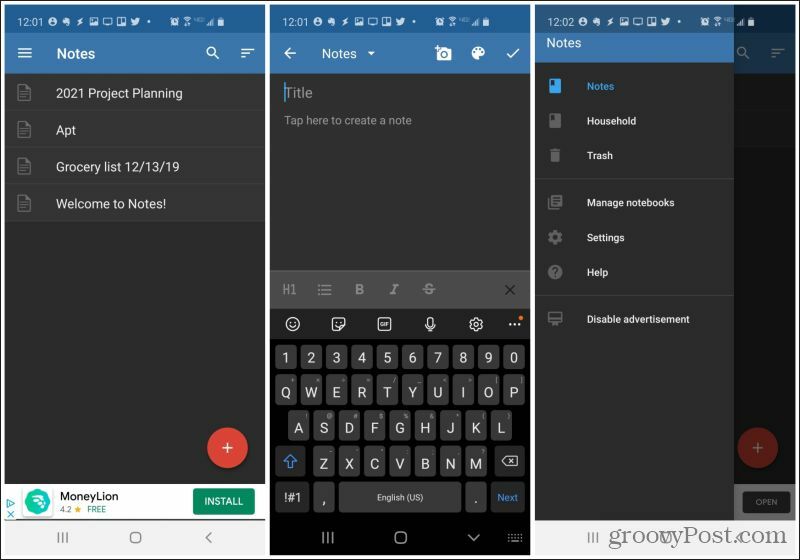
Окно создания заметок включает возможность захвата:
- Текст
- Изображения с вашего телефона
- Фотографии, снятые с вашей камеры
- Быстро изменить цвет текста
- Параметры форматирования, такие как полужирный и курсив, списки, заголовки и зачеркивание
Следует отметить, что быстрого создания контрольных списков с флажками нет.
Организовывать заметки очень просто. Когда вы впервые создаете заметку, вы можете назначить ее существующей записной книжке или выбрать Новый блокнот создать новый.
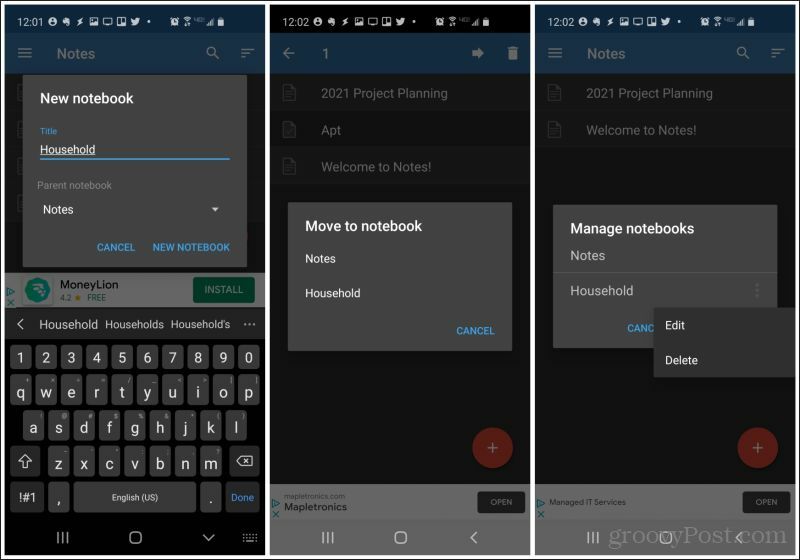
Также очень просто перемещать заметки между записными книжками, просто нажимая на заметку и выбирая стрелку вправо в верхней части окна. Затем вы можете выбрать блокнот, в который хотите переместить заметку. Управляйте записными книжками, удерживая их нажатыми и редактируя их имена или удаляя.
Скачать Notes для Android.
2. Примечания Samsung
Для использования приложения Samsung Notes необязательно иметь устройство Samsung. И это хорошо, потому что это одно из самых функциональных приложений для заметок на Android.
Вместо того, чтобы упорядочивать заметки в этом приложении по «блокнотам», вы фактически сортируете их по категориям. Чтобы создать новую заметку, просто коснитесь маленького красного + в правом нижнем углу главного окна приложения.
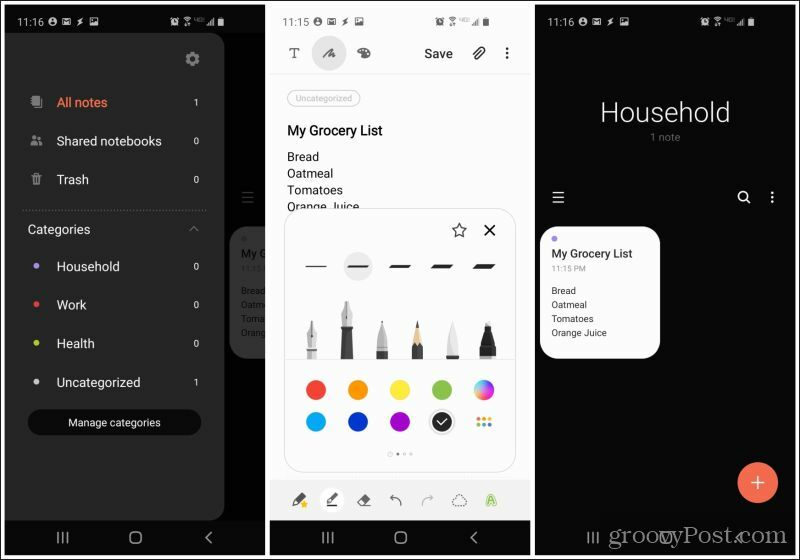
Окно редактирования заметок намного более функционально, чем большинство существующих приложений для создания заметок, и включает в себя:
- Текстовый ввод
- Рисунок пальцем или стилусом
- Цветовая палитра для текста
- Прикрепить файлы
- Параметры полнотекстового форматирования
- Все списки, включая списки флажков
Вы можете увидеть небольшие превью каждой записанной заметки в главном окне заметок. Коснитесь меню в правом верхнем углу, чтобы увидеть все категории, и просмотрите их, чтобы увидеть свои организованные списки заметок.
Скачать Samsung Notes для Android.
3. OneNote Mobile
Если вы когда-нибудь использовали Microsoft OneNote на вашем ПК, тогда вы знаете, насколько это полезно. То же самое и с мобильной версией.
Вы можете создать столько записных книжек, сколько захотите, выбрав значок + в верхней части списка записных книжек. Внутри записной книжки коснитесь значка + в верхней части списка разделов, чтобы создать новый раздел (вкладка Think) внутри этой записной книжки.
Внутри каждого раздела вы можете создавать новые заметки.
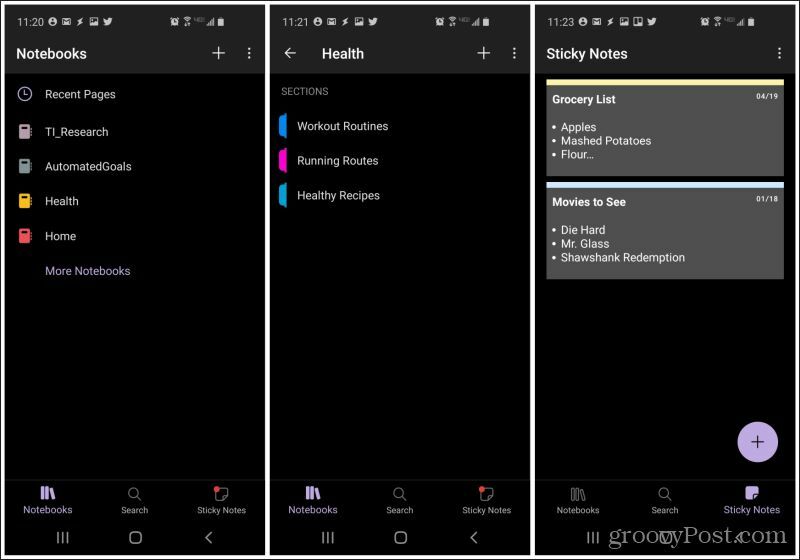
Ведение заметок в OneNote для мобильных устройств, вероятно, является одним из самых функциональных способов создания заметок на Android.
Возможности здесь включают:
- Ввод текста или рисование стилусом
- Возможности полнотекстового форматирования
- Изображения с вашего телефона или камеры
- Прикрепить файлы
- Создавайте контрольные списки или другие списки
- Захватить быстрая запись голоса
- Вставить веб-ссылки
Кроме того, если вы один из тех, кто не может жить без заметок Google Keep для создания заметок, OneNote предлагает раздел Stick Notes. Здесь вы можете добавить быстрые заметки на экран, посвященный именно этим.
Заметка: Вы заметите, что Google Sticky Notes не включен в этот список. Это потому, что мы считаем его слишком ограниченным по функциям и недостаточно легким для систематизации заметок.
Скачать Microsoft OneNote для Android.
4. Microsoft Office 365
Еще одно полезное решение Microsoft для заметок - приложение Office 365. В это приложение встроены приложения, которые позволяют быстро записывать заметки (Notes), изображения (Lens) или полные документы (Documents).
Когда вы нажимаете красный + в нижней части приложения, вы увидите возможность выбрать одно из этих трех.
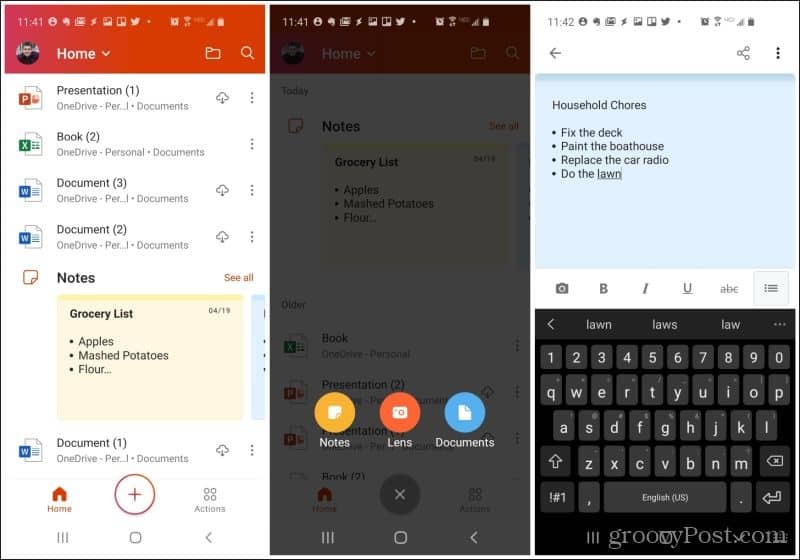
Нажмите Ноты значок и введите свои заметки. Ввод текста заметок в этом приложении включает в себя следующие функции:
- Изменить цвет фона заметки
- Функции полного форматирования текста (включая зачеркивание)
- Маркированные списки (но не нумерованные или контрольные)
- Снимайте изображения с телефона или камеры
В разделе заметок приложения содержится полный список записанных вами заметок.
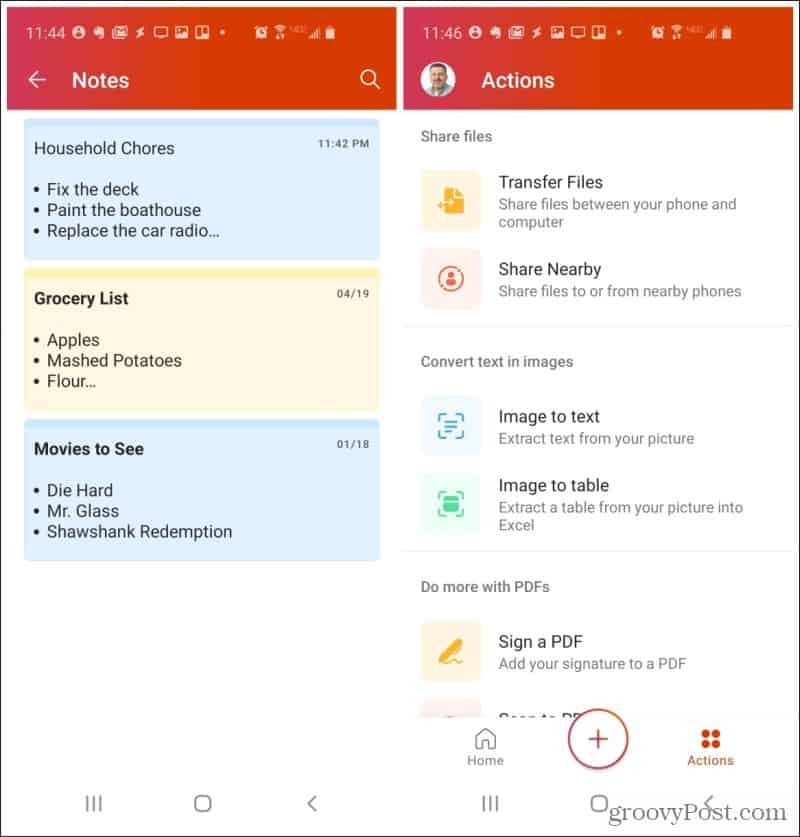
Другие полезные действия, которые вы можете выполнять в приложении Office 365, включают передачу файлов или обмен ими с ваш компьютер или близлежащие телефоны, извлечение текста из изображений, управление PDF-документами и сканирование QR коды.
Скачать Microsoft Office 365 для Android.
5. Гугл документы
Ни один список приложений для заметок для Android не будет полным без упоминания Гугл документы. По любым меркам, Google Doc - это излишек, когда дело доходит до заметок, но когда так легко создать новый Google Doc в мобильном приложении, зачем довольствоваться уменьшенным инструментом для ввода текста?
Простота - вот в чем суть приложения Google Docs. Открыв его, вы увидите возможность создать новый документ, нажав на + в правом нижнем углу экрана.
В идеале вы должны создать новую папку для своих мобильных заметок, а затем создать внутри нее подпапки, чтобы систематизировать заметки по категориям. Вы можете сделать это, коснувшись значка папки в правом верхнем углу экрана, открыв Google Диск и создав папки, в которые вы хотите поместить свои заметки.
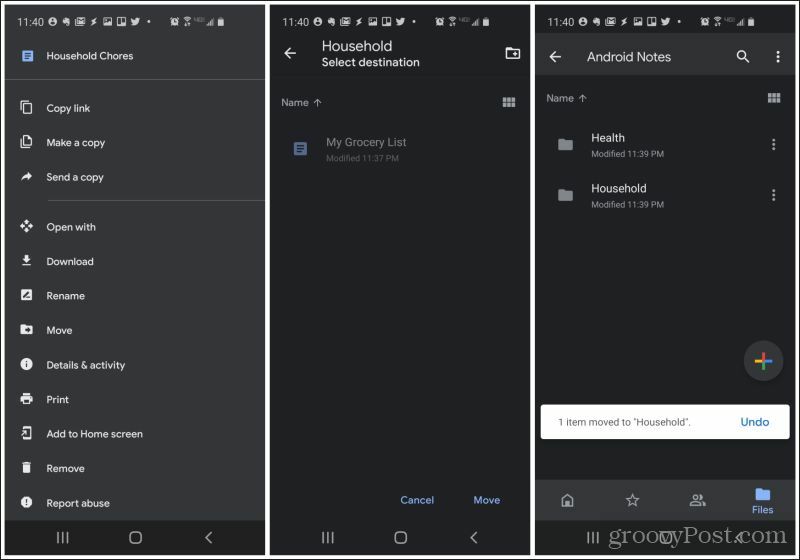
Вы можете легко перемещать заметки, открыв документ, коснувшись трех точек в правом верхнем углу экрана и выбрав Шаг. Выберите папку, в которую вы хотите переместить заметку.
Внутри приложения Google Диск, когда вы выбираете + значок, вы не ограничены Google Документами. Вы также можете создавать новые таблицы, слайды и многое другое.
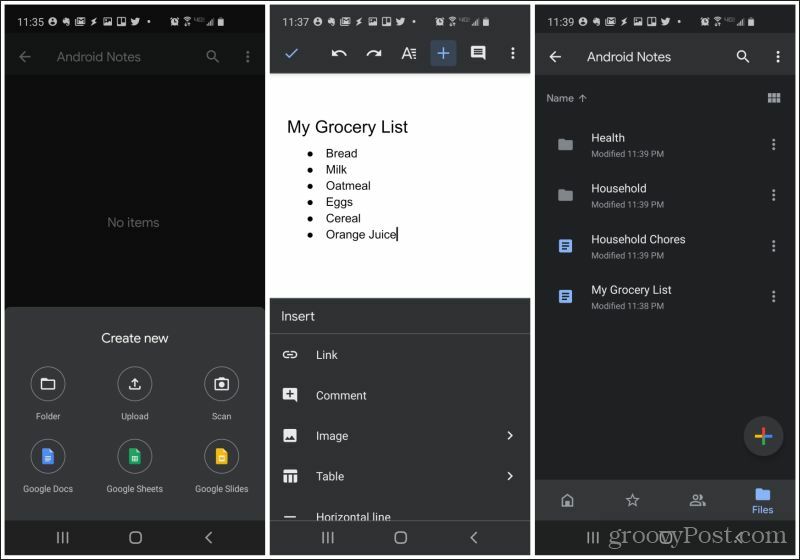
Редактирование документа предлагает гораздо больше функций в Google Docs, чем любое другое приложение для создания заметок, которое вы могли бы загрузить для Android.
Это включает:
- Полный набор функций форматирования текста
- Добавить ссылки
- Прикрепить файлы
- Добавьте изображения с телефона или камеры (или с Google Диска)
- Создавайте списки (без контрольных списков)
- Добавить таблицы
- Вставьте разрывы страниц, номера страниц и сноски
Как только вы начнете использовать Документы Google для записи заметок со своего телефона, вы, скорее всего, больше нигде не найдете альтернативу.
Скачать Гугл документы или Google Диск для Android.
6. Задачи Google
Если вы обнаружите, что большая часть ваших заметок связана с составлением списков, вы не ошибетесь, используя приложение Google Tasks.
В Google Tasks вы создаете новую «задачу», выбирая значок + в нижней части экрана.
Очень просто добавить название задачи, а затем делать все свои заметки в разделе описания задачи.
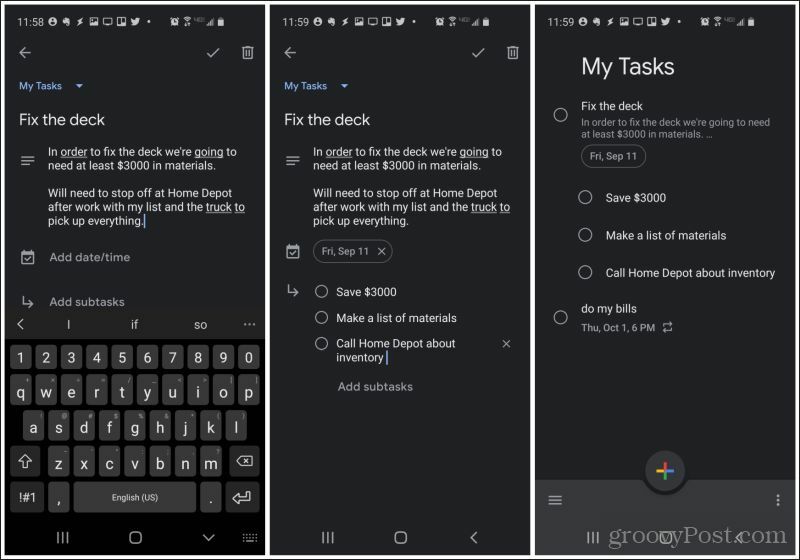
Каждый раз, когда вы открываете приложение Google Tasks, вы видите все свои заметки, перечисленные на главном экране.
Чтобы перейти на следующий уровень, рассмотрите возможность использования функции подзадач, выбрав Добавить подзадачи в исходном окне задачи.
Используйте подзадачи, чтобы упорядочить небольшие дела, которые вам нужно сделать, как часть вашей заметки. Они также будут отображаться на главном экране с отступом под основной задачей.
Это творческий способ использования Задач Google в качестве приложения для заметок, но как только вы начнете делать заметки таким способом, вы можете предпочесть его стандартному приложению для создания заметок.
Скачать Google Задачи для Android.
7. Evernote
И последнее, но не менее важное: Evernote. Это один из самых популярных приложения для создания заметок для настольных ПК.
Таким образом, само собой разумеется, что это также станет отличным мобильным приложением для создания заметок.
Вы можете организовать все свои заметки в Evernote в блокноты, доступные в меню на главном экране. Создайте столько блокнотов, сколько захотите, нажав на зеленый + в списке записных книжек.
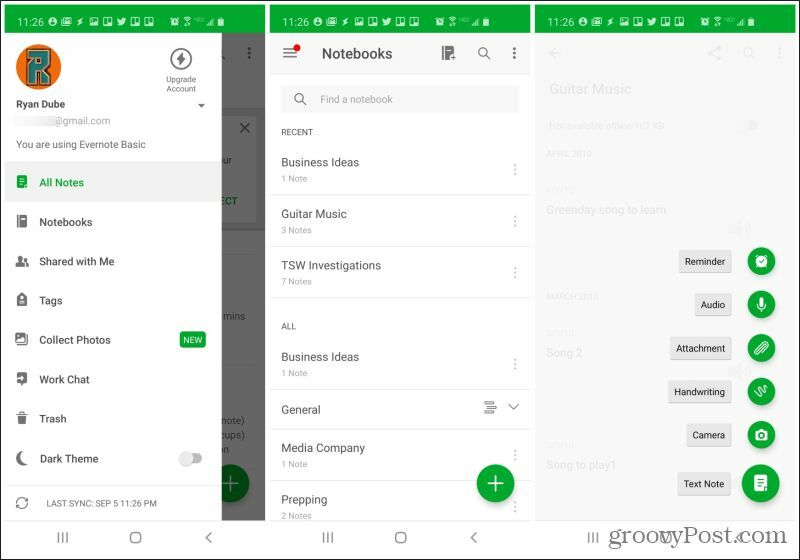
Вы заметите, что можете добавлять не только текстовые заметки. В приложении Evernote вы можете добавить в свои записные книжки любое из следующего:
- Текстовые заметки
- Быстрые напоминания (с уведомлением)
- Записывайте аудиоклипы своим голосом
- Прикрепляйте файлы со своего телефона
- Добавьте рукописную заметку пальцем или стилусом
- Сделайте снимок с камеры
Ведение заметок в Evernote также полнофункционально.
- Функциональность полного форматирования текста
- Все списки, включая контрольные.
- Отступы строк или абзацев
- Включите в заметку ярлыки или напоминания
- Прикрепить файлы
- Снимайте изображения с телефона или камеры
Evernote также предоставляет вам доступ к целой библиотеке шаблонов заметок, поэтому вам не нужно начинать с нуля.
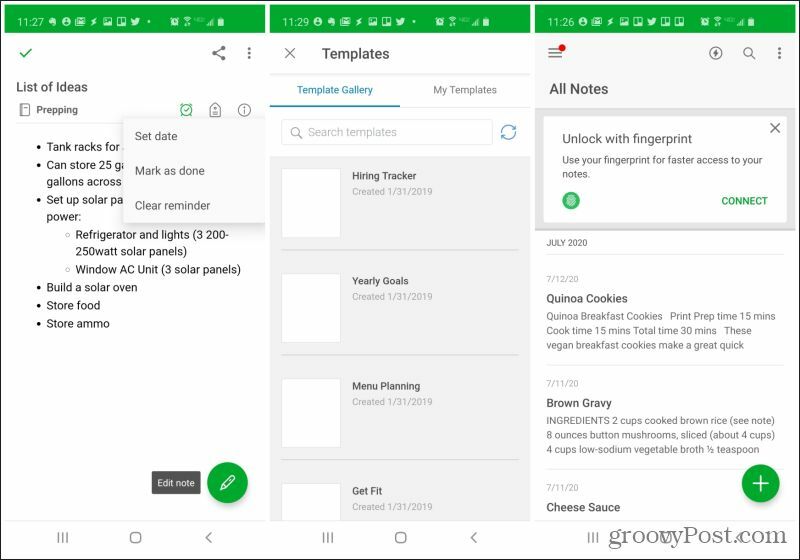
Из всех рекомендованных нами приложений для создания заметок только два действительно выделяются среди остальных.
Скачать Evernote для Android.
Одним из них, очевидно, является Evernote, просто из-за простоты использования и того, что он включает в себя все функции, которые вы найдете в любом другом приложении. Другой - OneNote из-за простоты организации заметок и того, насколько легко поддерживать гигантскую библиотеку заметок, отсортированных по множеству записных книжек с собственным списком разделов.
Итак, зачем настраивать неубедительное приложение для создания заметок Android, если вы можете улучшить свою игру с помощью любого из полнофункциональных приложений выше, которые позволяют делать заметки на вашем Android, а также многое другое?



